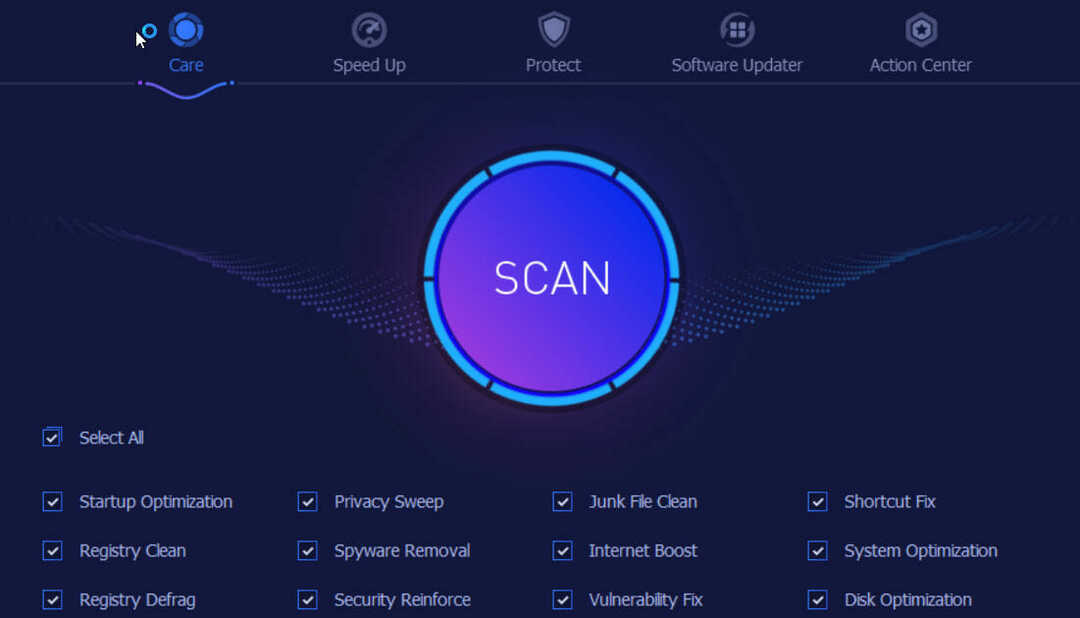आप कंट्रोल पैनल से नाहिमिक कंपेनियन ऐप को अनइंस्टॉल कर सकते हैं
- कई विंडोज़ 10 उपयोगकर्ता इस बात को लेकर भ्रमित हैं कि विंडोज़ अपडेट के साथ आने वाला नाहिमिक कंपेनियन ऐप क्या है।
- यह मार्गदर्शिका बताएगी कि नाहिमिक कंपेनियन ऐप क्या है और यह आपके डिवाइस की ध्वनि को कैसे बढ़ा सकता है।
- हमने आपके पीसी से प्रोग्राम को अनइंस्टॉल करने के विभिन्न तरीकों को भी सूचीबद्ध किया है, जिसमें रजिस्ट्री संपादक के माध्यम से इसे हटाना भी शामिल है।

एक्सडाउनलोड फ़ाइल पर क्लिक करके स्थापित करें
- फोर्टेक्ट डाउनलोड करें और इसे इंस्टॉल करें आपके पीसी पर।
- उपकरण की स्कैनिंग प्रक्रिया प्रारंभ करें दूषित फ़ाइलों को देखने के लिए जो आपकी समस्या का स्रोत हैं।
- पर राइट क्लिक करें मरम्मत शुरू करें ताकि उपकरण फिक्सिंग एल्गोरिथम शुरू कर सके।
- फोर्टेक्ट द्वारा डाउनलोड किया गया है 0 इस महीने के पाठक।
विंडोज़ 10 उपयोगकर्ताओं ने बताया है कि वे विंडोज़ अपडेट के बाद अपने पीसी पर नाहिमिक कंपेनियन नामक सॉफ़्टवेयर इंस्टॉल होते देख रहे हैं। वे इस बात को लेकर असमंजस में हैं कि नाहिमिक कंपेनियन क्या है और वे ऐसा कर सकते हैं या नहीं अपने पीसी से प्रोग्राम को अनइंस्टॉल करें.
यदि आपके मन में भी ऐसी ही शंकाएं हैं और आप नाहिमिक कंपेनियन क्या है इसके बारे में कोई गाइड ढूंढ रहे हैं तो यह गाइड आपके लिए है। यहां, हम बताएंगे कि नाहिमिक कंपेनियन क्या है और आप इसे अपने विंडोज पीसी से कैसे पूरी तरह और सुरक्षित रूप से हटा सकते हैं। आइए सीधे गाइड पर आते हैं।
नाहिमिक साथी क्या है?

नाहिमिक कंपेनियन एक ऐप है जो नाहिमिक ड्राइवरों के साथ पहले से लोड होता है और विंडोज अपडेट के साथ इंस्टॉल हो जाता है। यदि आपके पास MSI, Aorus, ASRock, Dell, Machenike, या ThundeRobot ब्रांड का मदरबोर्ड या लैपटॉप वाला पीसी है, तो आपको यह ऑडियो ड्राइवर प्राप्त होगा।
यह प्रोग्राम ऑडियो गुणवत्ता बढ़ाने के लिए डिज़ाइन किया गया है और गेमर्स के लिए फायदेमंद होगा। नाहिमिक कंपेनियन ड्राइवर एमएसआई (माइक्रो-स्टार इंटरनेशनल) पीसी के ऑडियो और आवाज प्रदर्शन में सुधार करता है। यह अंततः आपको बेहतर गेमिंग ध्वनि और मीडिया अनुभव प्रदान करेगा।
इसमें साउंड ट्रैकर जैसे उन्नत एल्गोरिदम और किसी भी कनेक्शन के साथ अद्भुत नाहिमिक ध्वनि प्रभाव हैं, चाहे वह एचडीएमआई, ऑडियो जैक, ब्लूटूथ आदि हो। आवाज की गुणवत्ता में सुधार के लिए यह वॉयस स्टेबलाइजर और स्टेटिक नॉइज़ सप्रेशन फीचर के साथ आता है।
हालाँकि नाहिमिक कंपेनियन आपके पीसी के ऑडियो प्रदर्शन को बेहतर बनाता है, लेकिन यह असंगतता के कारण कई समस्याएं पैदा कर सकता है। ऐसे में आपके पीसी से प्रोग्राम को अनइंस्टॉल करना जरूरी हो जाता है।
क्या मैं नाहिमिक कंपेनियन को अनइंस्टॉल कर सकता हूं?
ठीक है, यदि आप वास्तव में अपने विंडोज पीसी पर नाहिमिक कंपेनियन ऐप के साथ कुछ अभूतपूर्व ध्वनि संवर्द्धन का अनुभव कर रहे हैं, तो ऑडियो ड्राइवर के साथ रहना सबसे अच्छा है।
विशेषज्ञ युक्ति:
प्रायोजित
कुछ पीसी मुद्दों से निपटना मुश्किल होता है, खासकर जब यह लापता या दूषित सिस्टम फ़ाइलों और आपके विंडोज के रिपॉजिटरी की बात आती है।
एक समर्पित उपकरण का उपयोग करना सुनिश्चित करें, जैसे फोर्टेक्ट, जो आपकी टूटी हुई फाइलों को स्कैन करेगा और रिपॉजिटरी से उनके नए संस्करणों के साथ बदल देगा।
हालाँकि, यदि आपको प्रोग्राम उपयोगी नहीं लगता है और नाहिमिक कंपेनियन ऐप के साथ कई समस्याओं का सामना करना पड़ रहा है, तो आपको इसे अपने पीसी से अनइंस्टॉल कर देना चाहिए।
यदि मैं नाहिमिक को अनइंस्टॉल कर दूं तो क्या होगा?
यदि आप अपने विंडोज पीसी से नाहिमिक कंपेनियन ऐप को अनइंस्टॉल करते हैं तो केवल यही होगा कि आपका पीसी डिफ़ॉल्ट ऑडियो ड्राइवर का उपयोग करना शुरू कर देगा।
यदि आपने नाहिमिक कंपेनियन ऐप में बदलाव किया है और अच्छी गुणवत्ता वाली ध्वनि प्राप्त की है, तो आप निश्चित रूप से इसे मिस करेंगे। लेकिन इसके अलावा, जब आप अपने पीसी से प्रोग्राम को अनइंस्टॉल करते हैं तो आप बहुत कुछ नहीं खो रहे हैं।
मैं नाहिमिक कंपेनियन को कैसे अनइंस्टॉल कर सकता हूं?
1. नाहिमिक सेवा अक्षम करें और अनइंस्टॉल करें
- दबाओ जीतना + आर खोलने के लिए कुंजियाँ दौड़ना वार्ता।
- प्रकार सेवाएं.एमएससी और दबाएं प्रवेश करना.

- का पता लगाने नाहिमिक सेवा.

- दबाओ रुकना शीर्ष पर बटन।

- बंद कर दो सेवाएं खिड़की।
- दबाओ जीतना बटन खोलने के लिए शुरू मेन्यू।
- निम्न को खोजें डिवाइस मैनेजर और इसे खोलो।

- इसका विस्तार करें ध्वनि, वीडियो और गेम नियंत्रक अनुभाग।
- पर राइट क्लिक करें नाहिमिक मिररिंग डिवाइस और चुनें डिवाइस को अनइंस्टॉल करें.

- इसे अपने पीसी से पूरी तरह हटाने के लिए ऑन-स्क्रीन संकेतों का पालन करें।
- पुनः आरंभ करें आपका पीसी.
2. रजिस्ट्री संपादक के माध्यम से निकालें
- दबाओ जीतना + आर खोलने के लिए कुंजियाँ दौड़ना वार्ता।
- प्रकार regedit और दबाएं प्रवेश करना.

- पर क्लिक करें संपादन करना शीर्ष पर बटन।
- चुनना पाना.

- प्रकार नाहिमिक और दबाएं दूसरा खोजो.

- सभी संबंधित कुंजियाँ हटाएँ.
- रजिस्ट्री संपादक बंद करें.
- विंडोज़ 10 पर अनइंस्टॉल किए गए प्रोग्राम को पुनर्प्राप्त करने के 2 तरीके
- Dtsapo4service.exe क्या है और इसकी त्रुटियों को कैसे ठीक करें
3. सेटिंग्स के माध्यम से हटाएँ
- दबाओ जीतना + एक्स खोलने के लिए कुंजियाँ विंडोज़ प्रसंग मेन्यू।
- खोज ऐप्स और सुविधाएं और इसे खोलो।

- पता लगाएँ नाहिमिक साथी ऐप और उस पर क्लिक करें.
- मारो स्थापना रद्द करें बटन।

- अपने पीसी से ऐप को हटाने के लिए ऑन-स्क्रीन संकेतों का पालन करें।
4. एक समर्पित अनइंस्टॉलर का उपयोग करें
- IObit अनइंस्टालर डाउनलोड करें.
-
स्थापित करना यह आपके पीसी पर है।

-
शुरू करना कार्यक्रम।

- पर क्लिक करें सभी कार्यक्रम टैब।
- चुनना स्थापना रद्द करें किसी भी ऐप्स को हटाने के लिए बटन।
- उपयोग खोज फ़ंक्शन या का पता लगाएं नाहिमिक साथी ऐप.
- इसे चुनें और हिट करें स्थापना रद्द करें बटन।
- प्रक्रिया पूरी होने तक प्रतीक्षा करें.
- अपने पीसी को पुनरारंभ करें.
वहाँ हैं अनइंस्टॉलर सॉफ़्टवेयर टूल का एक समूह जो आपके पीसी से चिपचिपे ऐप्स से छुटकारा पाने में आपकी मदद कर सकता है। स्टिकी ऐप्स से हमारा तात्पर्य ऐसे ऐप्स से है जो अवशिष्ट फ़ाइलें छोड़ जाते हैं। हम आपको उपयोग करने की सलाह देते हैं आईओबिट अनइंस्टॉलरअपने पीसी से अवांछित प्रोग्राम हटाने के लिए।
इस गाइड में हमारी ओर से यही है। यदि आप अपने विंडोज पीसी के लिए कुछ बेहतरीन ध्वनि बढ़ाने वाले उपकरणों की तलाश कर रहे हैं, तो आप हमारी सूची वाली मार्गदर्शिका देख सकते हैं सर्वश्रेष्ठ ऑडियो एन्हांसर में से 5 आप कोशिश कर सकते हैं।
हमारे पास एक गाइड भी शामिल है सबसे अच्छा ऑडियो इक्वलाइज़र सॉफ्टवेयर विंडोज़ 10 और विंडोज़ 11 के लिए।
यदि आप समझ गए हैं कि नाहिमिक कंपेनियन ऐप क्या है और आपने अपने पीसी से प्रोग्राम को सफलतापूर्वक अनइंस्टॉल कर दिया है तो हमें नीचे टिप्पणी में बताएं।
अभी भी समस्याएं आ रही हैं?
प्रायोजित
यदि उपरोक्त सुझावों ने आपकी समस्या का समाधान नहीं किया है, तो आपका कंप्यूटर अधिक गंभीर विंडोज़ समस्याओं का अनुभव कर सकता है। हम सुझाव देते हैं कि ऑल-इन-वन समाधान चुनें फोर्टेक्ट समस्याओं को कुशलता से ठीक करने के लिए। स्थापना के बाद, बस क्लिक करें देखें और ठीक करें बटन और फिर दबाएं मरम्मत शुरू करें।
![पीसी ऑप्टिमाइज़ेशन सॉफ्टवेयर मुफ्त [2023 में 9 शीर्ष]](/f/1837e80eed8224ee2ad31b1c9c5cdade.png?width=300&height=460)